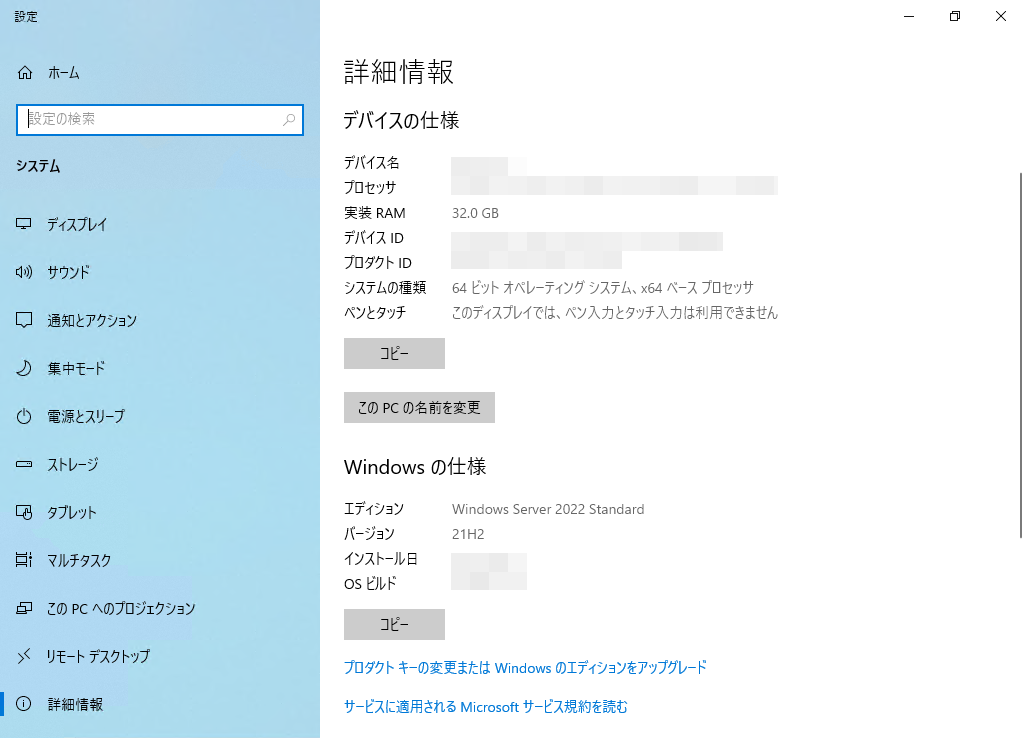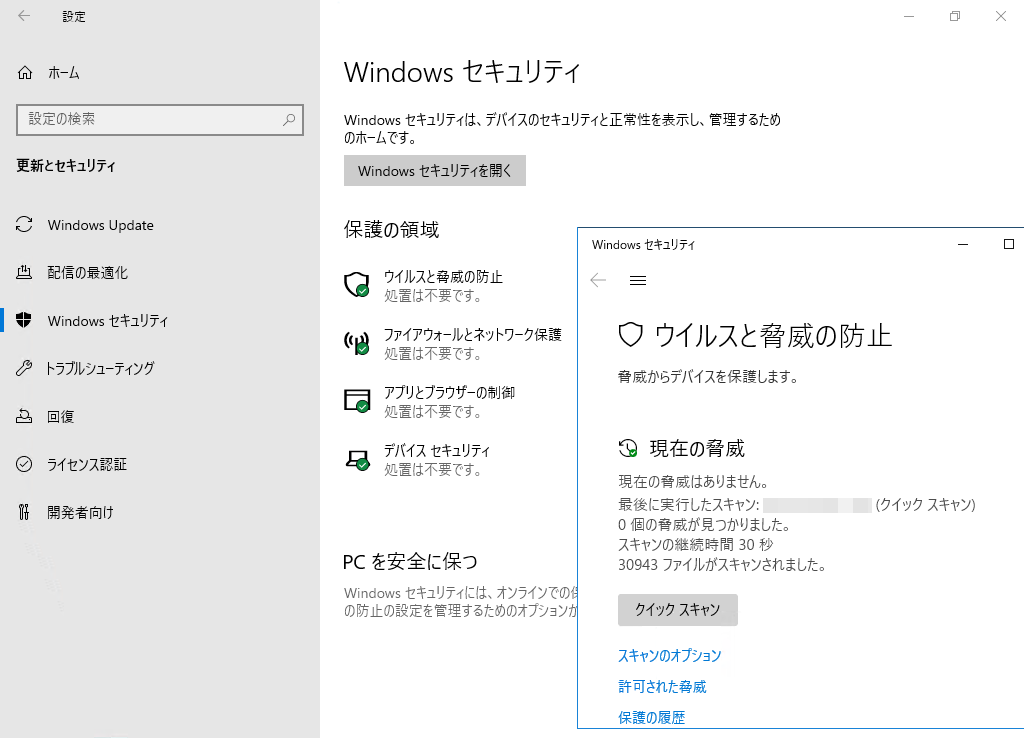筆者はWindowsServer 2022を本格的に弄った事が無かったので、事前調査に時間がかかった。
半年はハマりそうな所の情報収集と対策を考えていた気がする。
小粒な物からデカい物まで、色々とハマったがその中でも泥沼化した物をピックアップ。
前回もハマったので覚悟していたが、WindowsServer 2022にIntel I211用のNICドライバが無く、
インストールをしてもLANに繋ぐ事が出来なかった。
対応しているチップを積んでいるUSB NICを使えば通信出来るがマザボのNICを使いたかったので、
次のサイトも参考にドライバを改造してIntel I211でも動作する様にした。
Windows ServerでWindows 11/10向けインテルLANアダプターを使えるようにするには
このドライバ改造作業が鬼門で、普段やらない作業だった事もあり試行錯誤が必要だった。
一度、通常のWindows11/10をインストールしてシリアル番号を特定する必要があったり、
そもそもドライバの書換場所を間違えて環境が壊れたりして、数回インストールし直した。
改造ドライバを利用しているのも原因だが、OS起動時にNICがLinkUPするまでに時間がかかる様になった。
普通のPCなら気にしない通信断だがサーバの場合は問題になる場合がある。
サーバという特性上バックグラウンドで様々なサービスが起動するのだが、
一部のサービスはNICがUPしていないと起動しない物があり、
筆者の環境では監視用に仕込んでいるzabbix-agentが該当した。
ドライバチューニングやL2SWでしたりL2SWでPortFastを設定しても改善しなかったので、
サービスの起動タイミングをチューニングする方針で乗り切った。
サーバにはアンチマルウェアを導入しない場合も多いが、
筆者の作るプライベートのサーバはチューニングした上で導入する事を基本ポリシーにしている。
以前はフリーのアンチマルウェアを導入していたが、コレもWindowsServer 2022でサポートが切れてしまい、
手頃に導入出来る物が無くなった。
基本に戻ってMicrosoft Defenderを使う事にしたのだが、コレのGUIが何処だかわからずドはまりした。
設定をアレコレ探した所、DefenderのGUI操作はWindowsセキュリティに統合されている事がわかった。
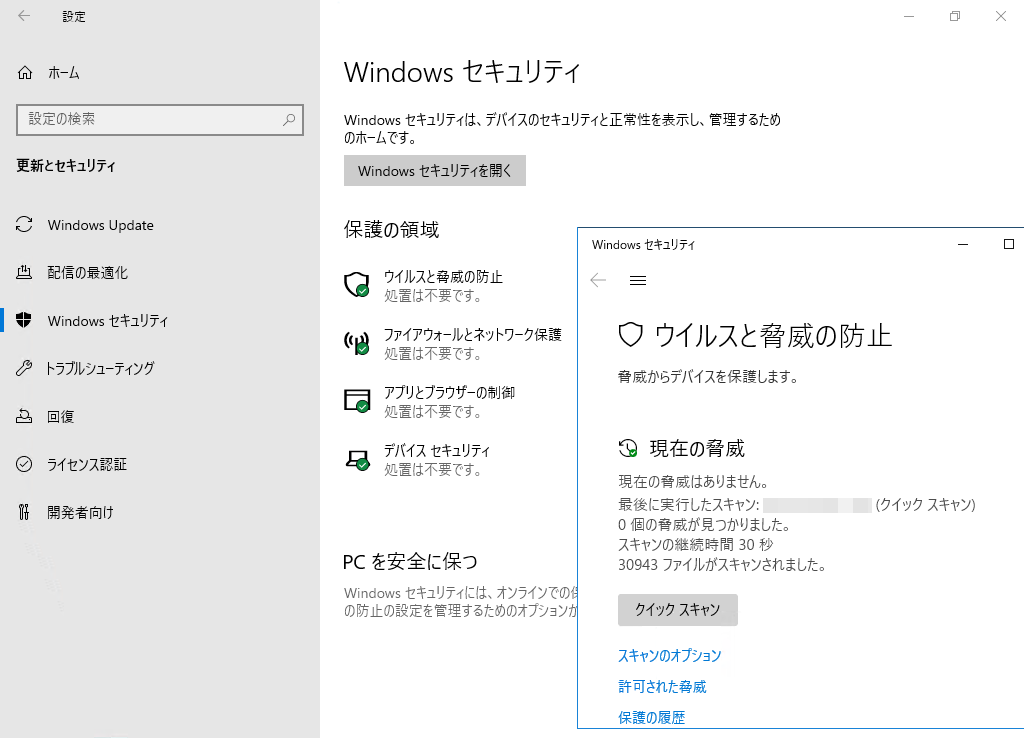
スタートメニューからWindowsセキュリティを開き、
ウイルス脅威の防止をクリックすると画像の様にDefenderの設定画面を開く事が出来る。
市販のサーバ向けアンチマルウェアと比較すると設定出来る箇所が少ないが、
アンチマルウェア除外や定期スキャンの設定など最低限の体裁は保っていた。
今回の環境はHyper-Vホストなので、Microsoftで公開している推奨の除外設定を実施した。
………
本業でのサーバセットアップ時は専用ハードウェアを利用したり、
チューニングされたドライバを利用するのでここまでハマる事は無いが、
自宅鯖は市販品でエンタープライズ環境を稼働させるので、セットアップにもコツが必要になる。
今回の環境刷新は2台のサーバで実施したのだが、準備期間が長かったので構築自体は1週間で終わった。
1か月以上の様子見もしたが、更新プログラムの適用も含めて正常稼働しているので問題なさそう。
コレで暫くの間はHyper-Vホストを稼働し続ける事が出来る。
来年はRHEL7系OSのEOLが待っているので、次はこちらの刷新準備に着手予定。
“ns-lab BB”でもRHEL7系が数台動いているので、時間を確保しながら移行しなければ。
« 続きを隠す